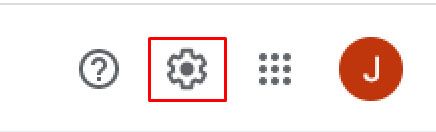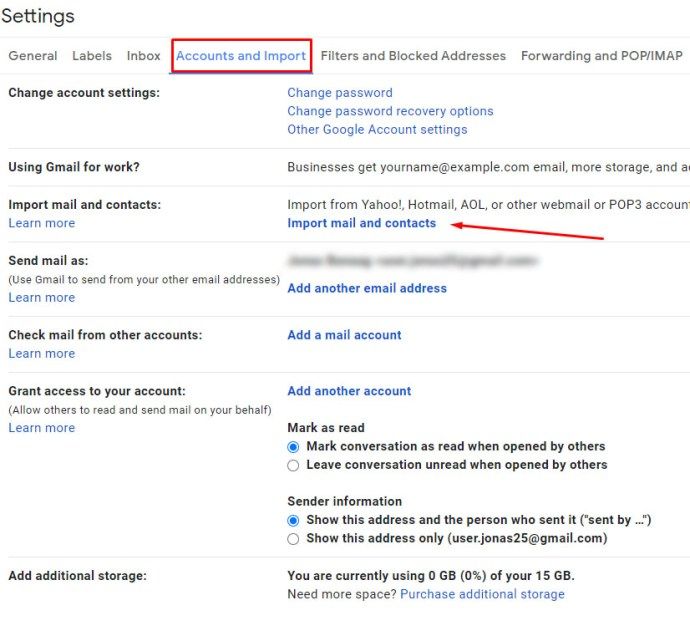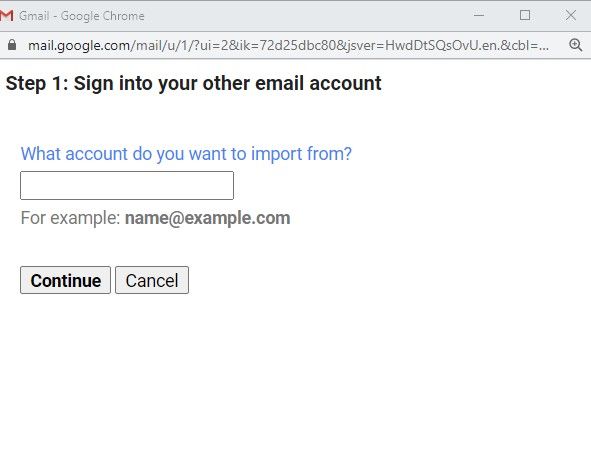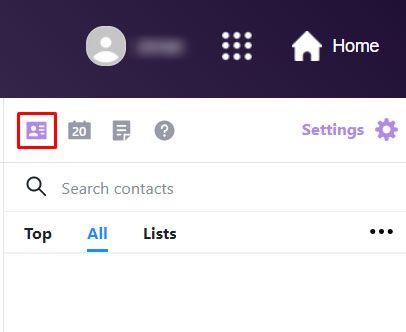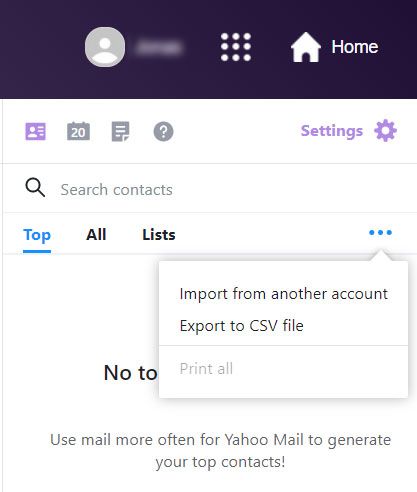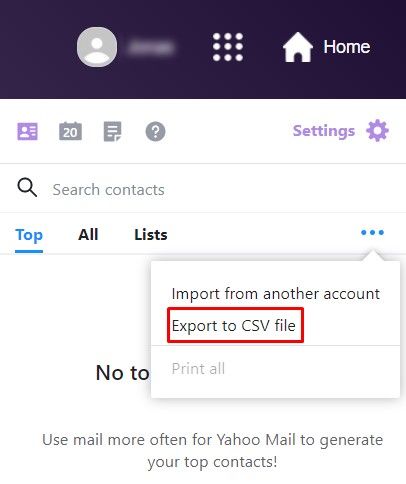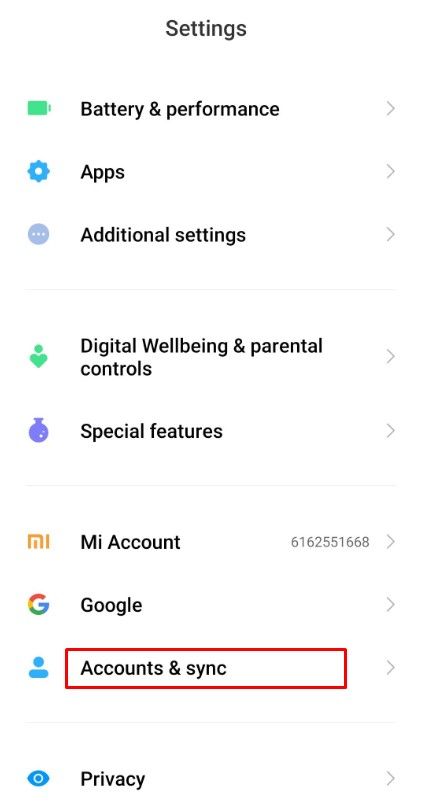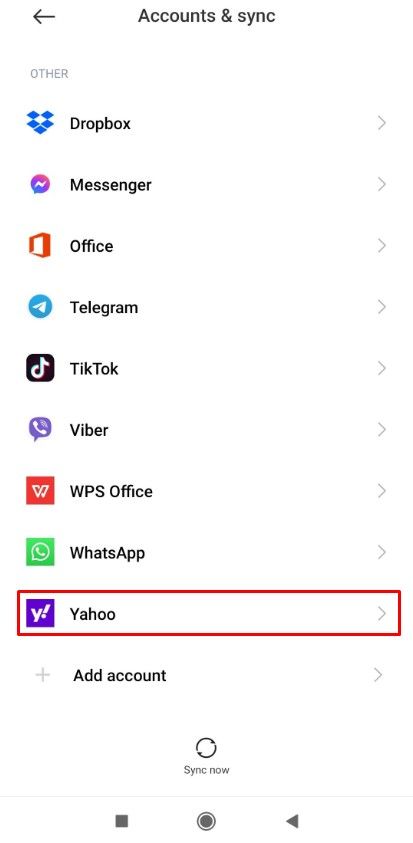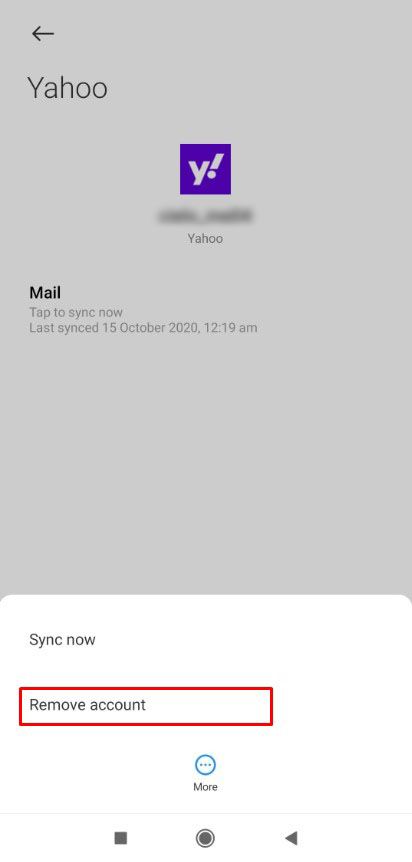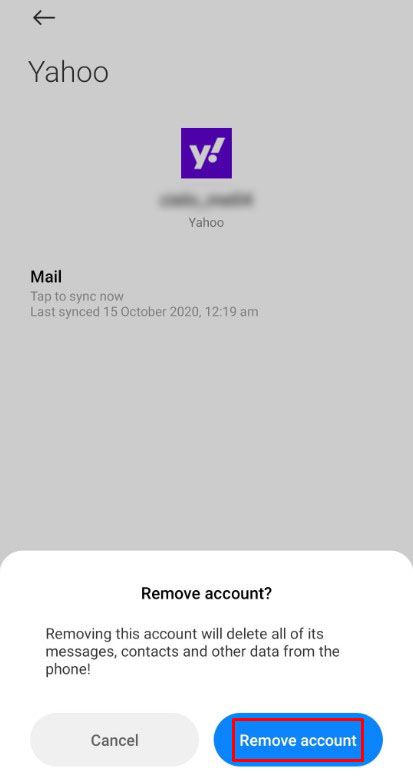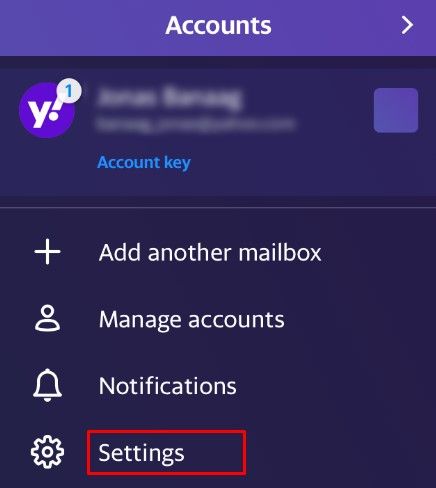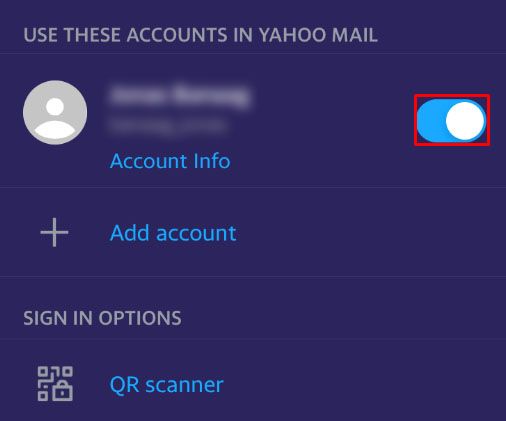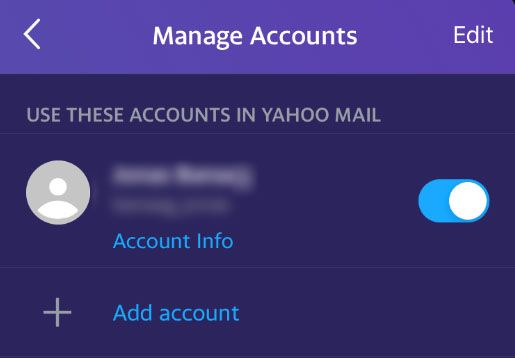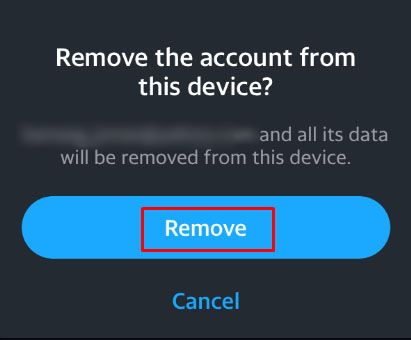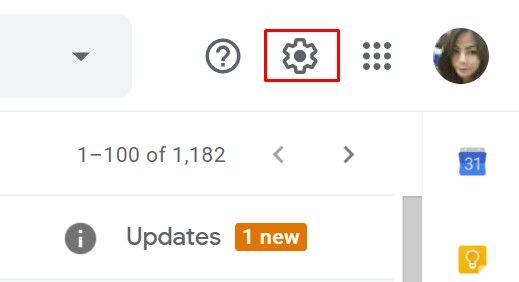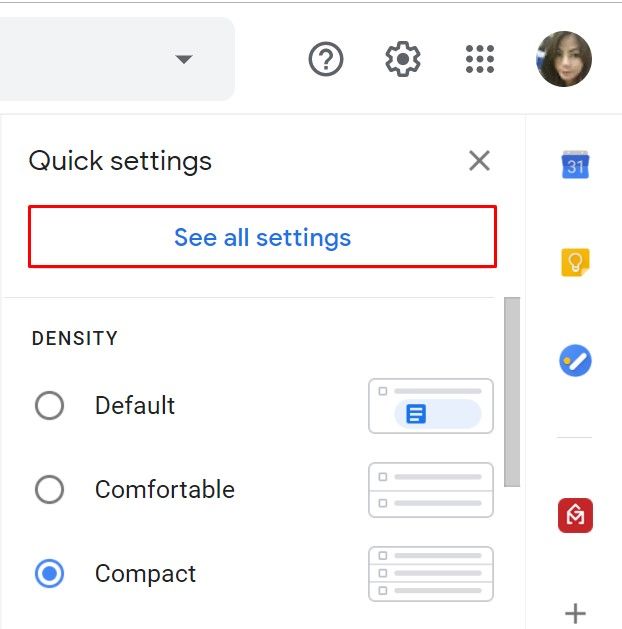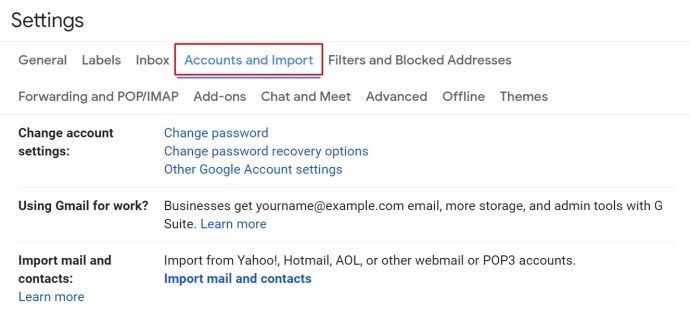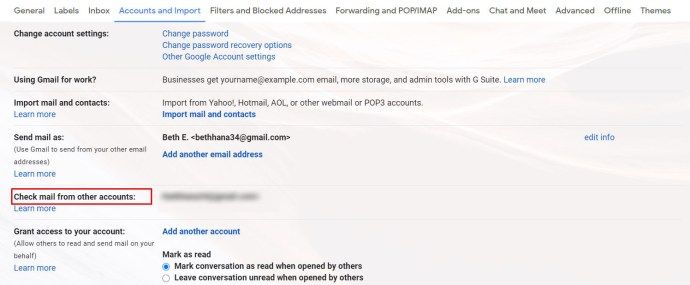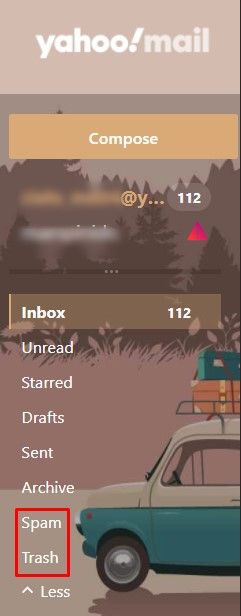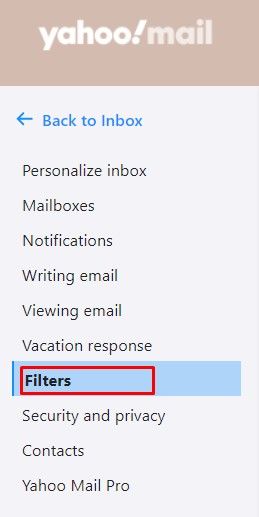يعد حذف حساب بريد Yahoo الإلكتروني الخاص بك سلسًا وسهلاً ، إلا أنه قد يتطلب بعض العناية. الأولوية هي التأكد من حذف بياناتك إلى الأبد حتى لا يسيء Yahoo أو أي شخص آخر استخدامها.

في هذا الدليل ، سنشرح كيفية مسح حسابك نهائيًا وكيفية إزالة بريد Yahoo الإلكتروني من أجهزة iPhone و Android.
كيفية حذف حساب Yahoo نهائيًا
الاستعدادات
قم بإلغاء اشتراكك
قبل أن تقرر حذف حساب Yahoo الخاص بك ، قم بإلغاء جميع خدمات اشتراك Yahoo. إذا قمت بإزالة الحساب فقط ، فسيستمر تحصيل الرسوم منك. اعلم أيضًا أن الخدمات الأخرى مرتبطة به ، والتي قد تشمل Yahoo Messenger و My Yahoo و Flickr. بمجرد إزالة حساب Yahoo نهائيًا ، لن تتمكن من استخدامه بعد الآن.
تغيير خيارات الاسترداد
إذا كنت تستخدم بريد Yahoo الإلكتروني لإعادة تعيين كلمات المرور لحسابات أخرى ، فيجب عليك تغيير البريد الإلكتروني الخاص بالاسترداد قبل حذف حساب Yahoo.
تصدير رسائل البريد الإلكتروني الخاصة بك
إذا كان لديك الكثير من البيانات الأساسية في Yahoo Mail ، فستحتاج إلى نسخ رسائل البريد الإلكتروني احتياطيًا. أفضل طريقة للقيام بذلك هي إعادة توجيه المحتوى إلى حساب البريد الإلكتروني الآخر الخاص بك. إذا كان هناك الكثير من البريد لنقله يدويًا ، فيمكنك استخدام تطبيقات الجهات الخارجية لتنزيل جميع رسائل البريد الإلكتروني.
إليك كيفية استيراد البريد الإلكتروني من Yahoo إلى Outlook أو Thunderbird أو Mac Mail أو Windows Live Mail.
خادم البريد الوارد (IMAP)
الخادم - export.imap.mail.yahoo.com
المنفذ - 993
يتطلب SSL - نعم
خادم البريد الصادر (SMTP)
الخادم - smtp.mail.yahoo.com
المنفذ - 465 أو 587
يتطلب SSL - نعم
يتطلب المصادقة - نعم
معلومات تسجيل الدخول الخاصة بك
إذا كنت تستخدم Yahoo Account Key ، فقم بإنشاء كلمة مرور للتطبيق واستخدمها لكلمة مرور حسابك.
عنوان البريد الإلكتروني - عنوان بريدك الإلكتروني الكامل ([البريد الإلكتروني محمي])
كلمة المرور - كلمة مرور حسابك
يتطلب المصادقة - نعم
بالنسبة إلى Gmail ، تختلف الخطوات:
- انقر فوق رمز الترس في حساب Gmail الخاص بك (الزاوية اليمنى العليا) واختر الإعدادات.
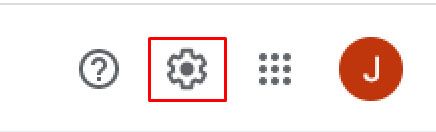
- انتقل إلى علامة التبويب الحسابات والاستيراد وانقر على استيراد البريد وجهات الاتصال.
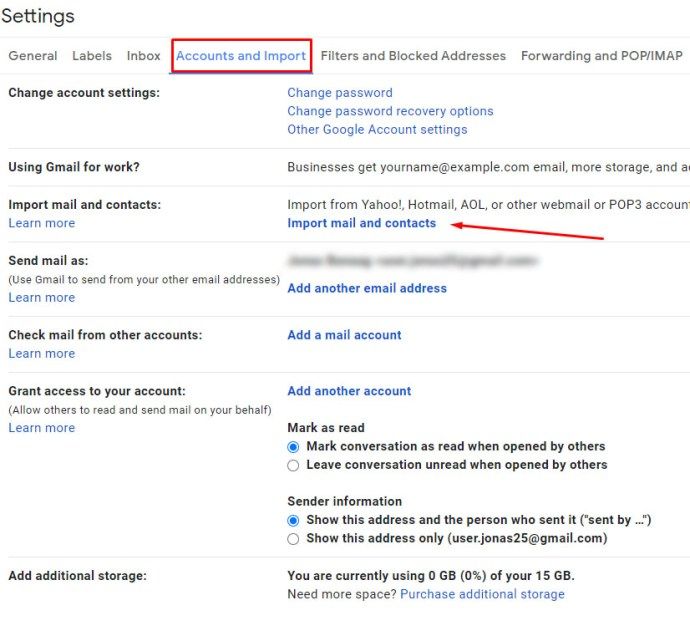
- اكتب عنوان بريدك الإلكتروني على Yahoo.
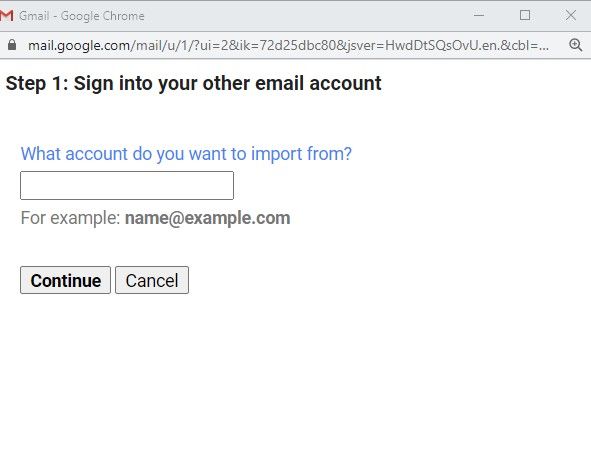
لاحظ أن بعض التطبيقات ستقوم بتنزيل معاينات البريد الإلكتروني فقط بشكل افتراضي. تأكد من إعدادها لتنزيل المحتوى الكامل من صندوق الوارد الخاص بك على Yahoo. إذا كان لديك الكثير من رسائل البريد الإلكتروني على حساب Yahoo الخاص بك ، فقد يستغرق الأمر بضعة أيام أو أكثر قبل إعادة توجيهها جميعًا.
اتصالات احتياطية
سيقوم Gmail تلقائيًا باستيراد جهات اتصال Yahoo لديك ، ولكن عليك اتباع هذا الدليل مع التطبيقات الأخرى.
- افتح Yahoo Mail وانقر على أيقونة جهات الاتصال.
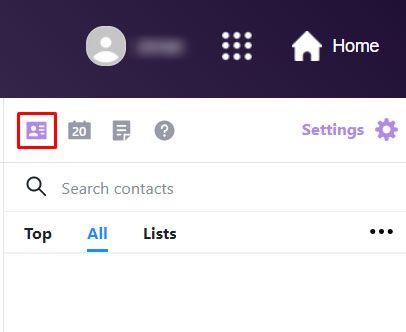
- حدد الإجراءات وانقر فوق تصدير.
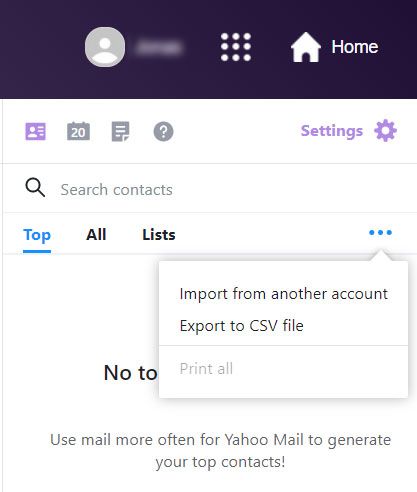
- الآن ، اختر تنسيق ملف لحفظ البيانات. الخيارات المدعومة هي Thunderbird و Yahoo CSV و Microsoft Outlook و vCard.
- حدد تصدير الآن.
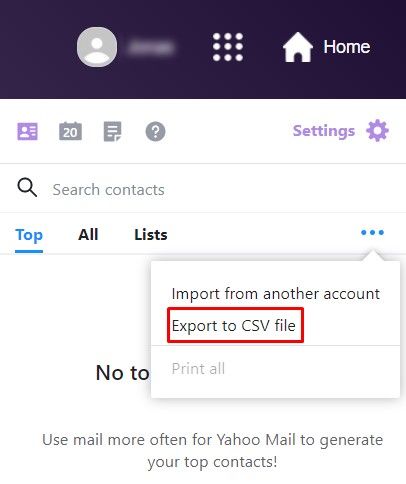
تصدير صور فليك
سيؤدي حذف حساب Yahoo الخاص بك أيضًا إلى مسح جميع صورك على Flickr. لحفظها للعرض دون اتصال ، قم بما يلي:
- انتقل إلى عرض Camera Roll.
- حدد مجموعات الصور التي تريد تنزيلها.
- اضغط على زر التنزيل أسفل الصفحة.
- ستظهر نافذة منبثقة مع Download.zip لتنزيل صورك.
خطوات حذف حساب Yahoo
الآن بعد أن قمت بتصدير رسائل البريد الإلكتروني الخاصة بك من Yahoo Mail وربط حساباتك بعناوين بريد إلكتروني أخرى ، يمكنك أخيرًا مسح حساب Yahoo الخاص بك.
الخطوة 1
قم بزيارة صفحة إنهاء حساب بريد Yahoo الإلكتروني . قم بتسجيل الدخول إلى حساب Yahoo الخاص بك.

الخطوة 2
قم بالتمرير لأسفل إلى أسفل الصفحة وانقر فوق حذف حسابي

الخطوه 3
ستظهر شاشة البنود والشروط ، وبعد قراءتها ، انقر فوق 'متابعة' لحذف حسابي.

الخطوة 4
ستمنحك Yahoo مكتوب فرصة أخرى لتغيير رأيك. إذا كنت تريد المتابعة ، فاكتب عنوان بريدك الإلكتروني واضغط على 'نعم' ، قم بإنهاء هذا الحساب.

الخطوة الخامسة
في الشاشة التالية ، ستخبرك Yahoo أنه تم إلغاء تنشيط حسابك وجدولته للحذف. انقر فوق فهمت لإنهاء العملية.

كيفية إزالة بريد Yahoo الإلكتروني من تطبيق البريد بجهاز Android
نظرًا لأن أجهزة Android لا تحتوي على واجهة موحدة ، فقد تختلف الخطوات اللازمة لإزالة حساب بريد Yahoo الإلكتروني من تطبيق بريد Android. أيضًا ، ضع في اعتبارك أن حذف بريد Yahoo الإلكتروني من هاتفك لن يمحو حساب Yahoo الخاص بك. لا يزال بإمكانك الوصول إليه عن طريق تسجيل الدخول إلى بريد الويب.
لإزالة بريد Yahoo على Android:
- اذهب إلى القائمة.
- أدخل الإعدادات.

- اختر الحسابات والمزامنة.
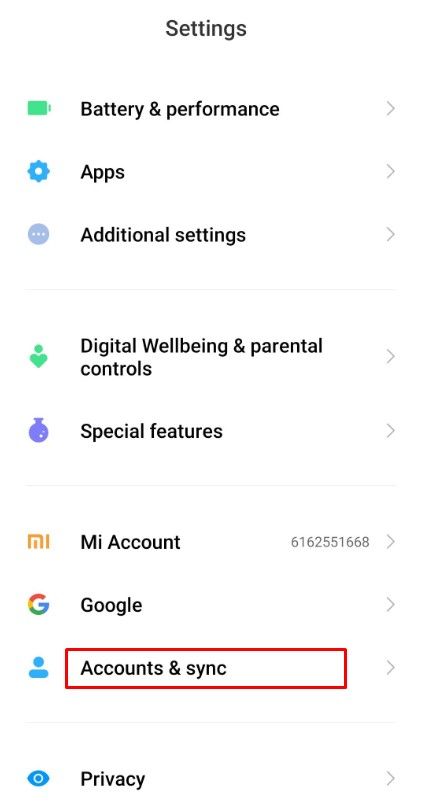
- الآن ، اضغط على حساب Yahoo الخاص بك.
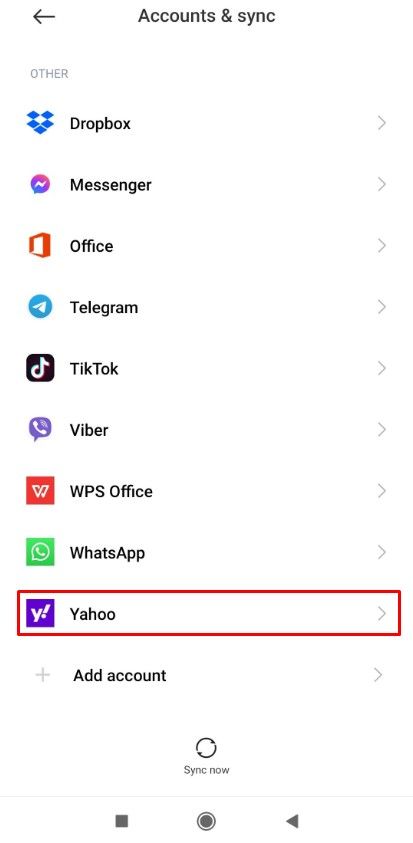
- اختر إزالته.
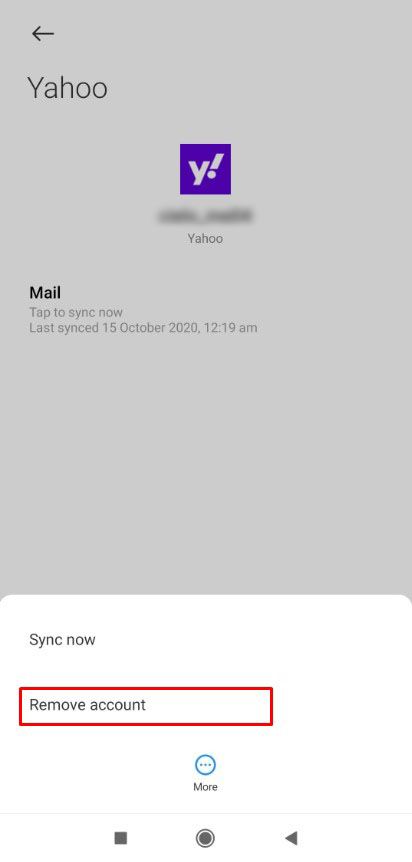
- قم بالتأكيد عن طريق النقر فوق إزالة الحساب مرة أخرى.
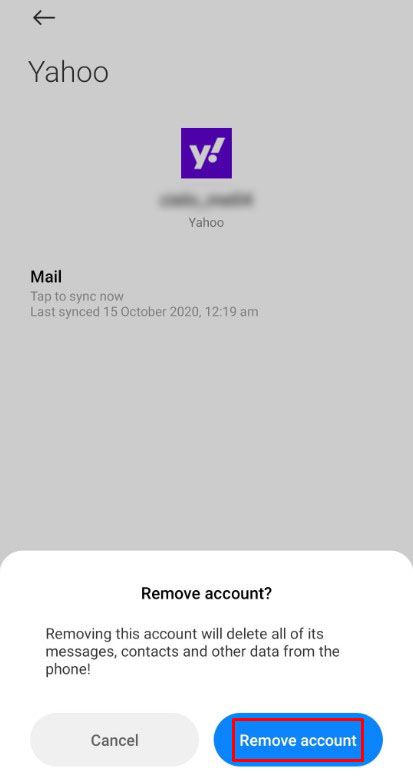
كيفية إزالة بريد Yahoo الإلكتروني من تطبيق iPhone Mail
لإزالة بريد Yahoo الإلكتروني مؤقتًا من جهاز iPhone الخاص بك ، قم بما يلي:
- انتقل إلى الإعداد في حسابات البريد الخاصة بك.
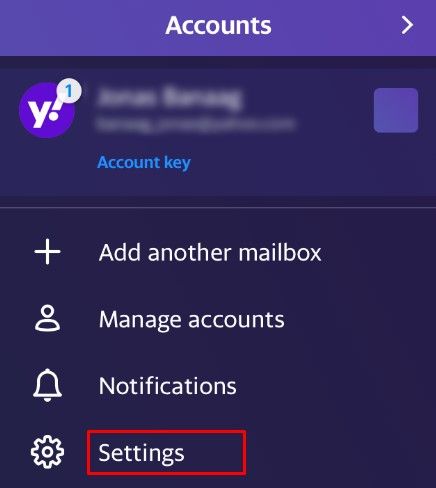
- حدد حساب Yahoo الخاص بك ثم حدد الخيار لإيقاف تشغيل البريد الخاص بك.
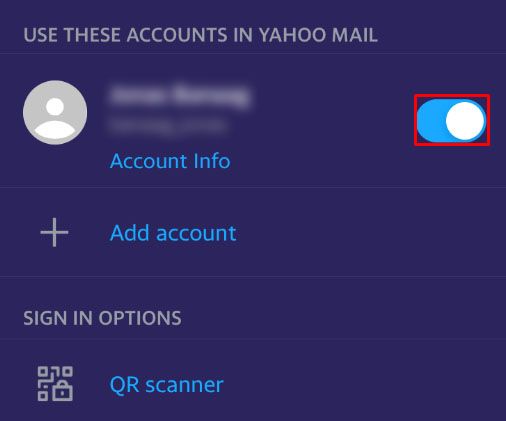
من خلال القيام بذلك ، تكون قد أزلت حساب Yahoo مؤقتًا من بريدك الإلكتروني على iPhone. بينما تظل رسائل بريد Yahoo الإلكتروني موجودة على هاتفك ، لن ترى إشعارات.
لإزالة بريد Yahoo الإلكتروني نهائيًا من جهاز iPhone ، اتبع الخطوات التالية:
- أدخل قائمة الإعداد في حساب البريد الخاص بك.
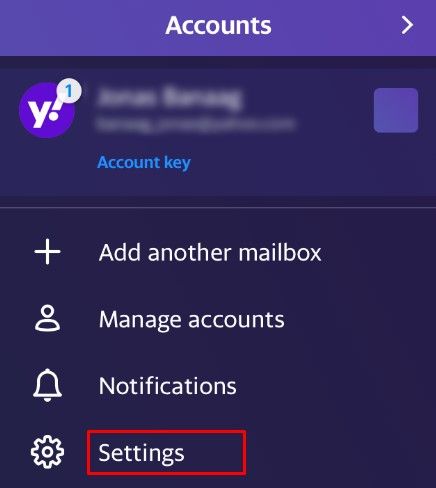
- اختر حساب Yahoo الخاص بك.
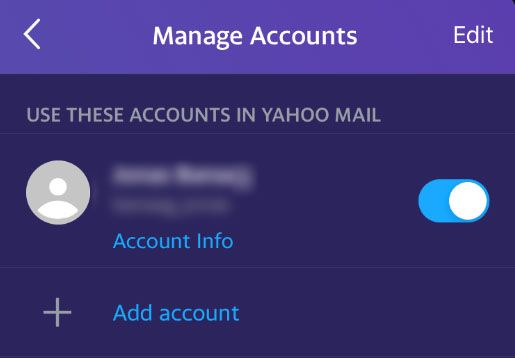
- قم بالتمرير إلى أسفل الشاشة واختر حذف الحساب.
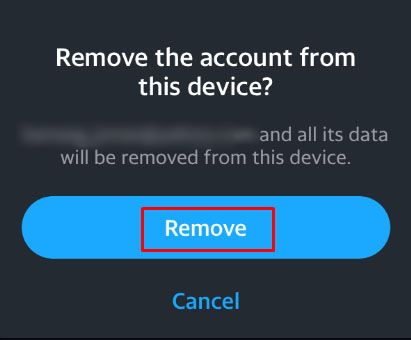
لاحظ أن إزالة حساب Yahoo سيؤدي إلى إزالة جهات الاتصال والتذكيرات المستوردة إلى iPhone الخاص بك من Yahoo. كما هو الحال مع Android ، حتى عند إزالة بريد Yahoo الإلكتروني من iPhone ، فلن يتم حذف الحساب. لا يزال بإمكانك الوصول إليه باستخدام متصفح الويب الخاص بك.
كيفية إزالة بريد Yahoo الإلكتروني من حساب Gmail
إذا كنت تريد الاحتفاظ برسائل البريد الإلكتروني الخاصة بك في Gmail و Yahoo بشكل منفصل ، فأنت بحاجة إلى إجراء تغييرات في إعدادات Gmail.
قم بما يلي:
- أدخل حساب Google الخاص بك وحدد رمز الترس.
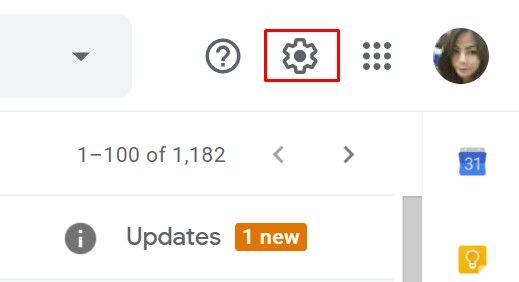
- انقر فوق عرض جميع الإعدادات.
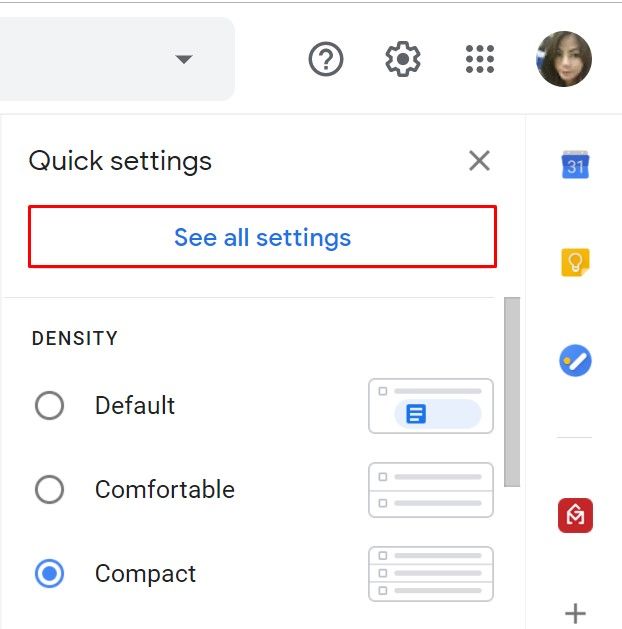
- انقر فوق الحسابات والاستيراد.
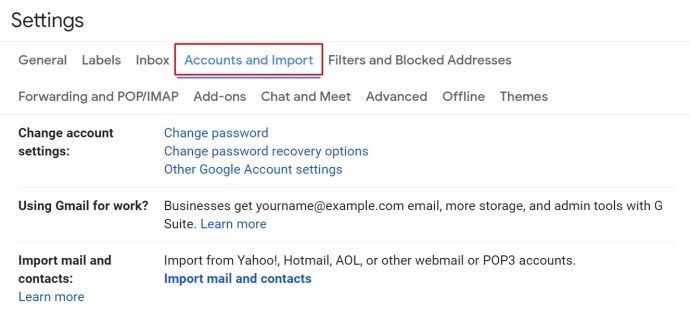
- قم بالتمرير لأسفل حتى تصل إلى التحقق من البريد من حسابات أخرى:
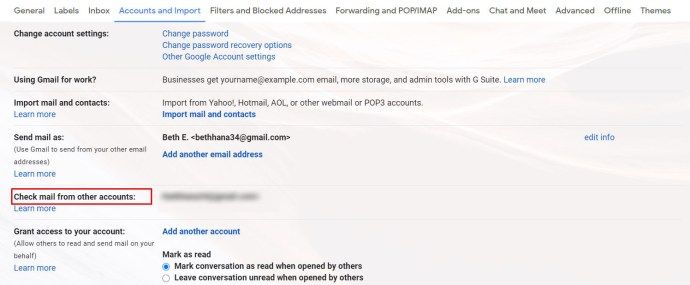
- الآن سترى بريد ياهو الإلكتروني الخاص بك. قم بإزالته بالنقر فوق خيار الحذف.
أسئلة وأجوبة إضافية
ماذا يحدث عند حذف الحساب؟
بمجرد تأكيد حذف حساب Yahoo الخاص بك ، سيتم إخطارك بأنه تم إلغاء تنشيطه. ومع ذلك ، هذا لا يعني أنه سيتم حذفه على الفور ، لأن ذلك لن يحدث إلا في 40-90 يومًا أو حتى لفترة أطول. يمنحك هذا مزيدًا من الوقت لتغيير رأيك. كل ما تحتاجه لإيقاف حذف حساب Yahoo الخاص بك هو تسجيل الدخول باستخدام اسم المستخدم وكلمة المرور الخاصين بك. إذا لم تقم بذلك ، فسيصبح اسم المستخدم وعنوان البريد الإلكتروني الخاصين بك متاحين للمستخدمين الآخرين. قد يتسبب ذلك في تلقيهم رسائل البريد الإلكتروني المخصصة لك.
هل يمكنني التعافي من أي وقت مضى؟
يمكن استعادة حساب Yahoo الخاص بك لمدة 40 يومًا على الأقل بعد جدولتك للحذف. قد يكون أقرب ، ولكن قد يستغرق ثلاثة أشهر أو أكثر قبل أن يذهب إلى الأبد. لاستعادته ، لست بحاجة إلى القيام بأي شيء آخر غير تسجيل الدخول. بمجرد القيام بذلك ، ستتم إزالة الحساب من جدول الحذف.
إذا مرت فترة انتظار الحذف وتم مسح حسابك ، فسيكون من المستحيل استعادته. احذر من أن Yahoo ستظل تحتفظ ببعض معلوماتك ، مثل عمليات بحث المستخدم ، لمدة تصل إلى 18 شهرًا قبل إزالتها نهائيًا.
هل يمكنني إغلاق الحساب مؤقتًا؟
Yahoo لا تدعم هذا الخيار حاليًا. إذا لم تسجل الدخول إلى حسابك لمدة 12 شهرًا ، فستتم جدولته تلقائيًا للحذف. بعد حدوث ذلك ، لديك 40 يومًا على الأقل لتسجيل الدخول وحفظ حسابك.
لماذا تحذف Yahoo رسائل البريد الإلكتروني الخاصة بي؟
إذا لم تتمكن من العثور على بريد إلكتروني في حساب Yahoo Mail الخاص بك ، فقم بما يلي:
- حدد موقع رسائل البريد الإلكتروني باستخدام طرق البحث الأساسية أو المتقدمة.

- تحقق من مجلدات المهملات والرسائل غير المرغوب فيها ، حيث يتم استبعادهما من نتائج البحث. تحتاج إلى النظر داخل هؤلاء يدويًا.
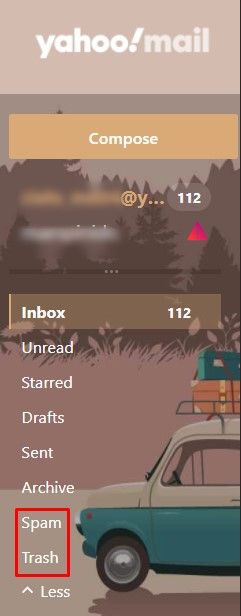
- تحقق من عوامل التصفية الخاصة بك ، فقد يرسلون رسائل بريد إلكتروني إلى مجلد مختلف.
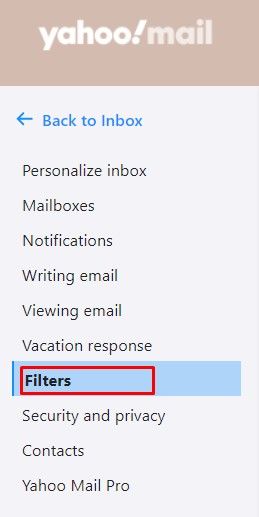
لن تقوم Yahoo بحذف رسائل البريد الإلكتروني الخاصة بك أبدًا ما لم تكن في مجلدي البريد العشوائي والمهملات. إذا كنت لا تزال غير قادر على العثور على بريدك الإلكتروني ، فربما تمكن شخص ما من الوصول إلى حسابك دون إذنك. في هذه الحالة ، تحتاج إلى تغيير كلمة المرور الخاصة بك. لسوء الحظ ، إذا لم يكن البريد الإلكتروني المحذوف في مجلد الرسائل غير المرغوب فيها أو سلة المهملات ، فلا يمكنك استعادته.
هل Yahoo Mail أفضل من Gmail؟
يتمتع Yahoo Mail بالعديد من المزايا حيث يتلقى جميع المستخدمين 1 تيرابايت من مساحة تخزين صندوق البريد ، مقارنة بـ 15 جيجابايت لـ Gmail. سيسمح لك Yahoo أيضًا بإنشاء عناوين بريد إلكتروني مؤقتة وتخصيص المجلدات. أخيرًا ، يمكنك إلغاء الاشتراك في الرسائل الإخبارية دون مغادرة المنصة.
ما يجعل Gmail أفضل هو التكامل مع المكونات الأخرى لنظام Google البيئي مثل Google Drive والتطبيقات المتعلقة بالعمل. يحتوي على واجهة سهلة الاستخدام ، ويمكنك استخدامها لإدارة حسابات البريد الإلكتروني الأخرى.
كيفية منع الكروم من الفتح عند بدء التشغيل
لماذا لا يمكنني تسجيل الدخول إلى بريد Yahoo الإلكتروني الخاص بي؟
يمكن أن يحدث هذا لعدة أسباب:
لقد نسيت كلمة المرور الخاصة بك.استخدام ياهو مساعد تسجيل الدخول وأدخل عنوان بريدك الإلكتروني البديل أو رقم هاتف الاسترداد.
كلمة مرورك لم تعد تعمل.تحقق مما إذا تم تمكين مفتاح caps lock و num lock. قم بتعطيلهم وحاول مرة أخرى. إذا لم يفلح ذلك ، فحاول باستخدام متصفح آخر. إذا استمرت المشكلة ، فربما اخترق شخص ما حسابك. استخدم ال مساعد تسجيل الدخول واستخدمها لتغيير كلمة المرور الخاصة بك.
الحساب مغلق.قد تقوم Yahoo بقفل حسابك تلقائيًا لمدة 12 ساعة. يحدث هذا إذا حاول شخص ما تسجيل الدخول عدة مرات دون جدوى. لفتح الحساب على الفور ، مرة أخرى ، استخدم ملف مساعد تسجيل الدخول .
تقدم Yahoo خدمة Account Key مجانية تتيح لك تسجيل الدخول دون إدخال كلمات المرور. بمجرد تمكينه ، سترسل Yahoo إشعارًا إلى جهازك المحمول. الآن كل ما عليك فعله هو الموافقة على الوصول بنقرة واحدة.
ما هي مدة احتفاظ Yahoo برسائل البريد الإلكتروني المحذوفة؟
بمجرد حذف بريد إلكتروني في Yahoo Mail ، لن يختفي إلى الأبد. بدلاً من ذلك ، كما هو الحال في Gmail ، سينتقل إلى المهملات ويبقى هناك لمدة سبعة أيام. إذا لم تسترده ، فسيتم حذفه تلقائيًا. نظرًا لأن المرشحات في Yahoo ليست مثالية ، فقد يرسلون رسائل بريد إلكتروني صالحة إلى مجلد البريد العشوائي. يجب عليك التحقق من ذلك من حين لآخر ، حيث يتم أيضًا حذف الرسائل الموجودة في مجلد البريد العشوائي تلقائيًا ، ولكن بعد 30 يومًا.
قل وداعا لياهو
كما كنت قد تعلمت ، يعد حذف حساب Yahoo أمرًا بديهيًا ، وبمجرد القيام بذلك ، لا يزال لديك أكثر من شهر لاستعادته قبل أن يختفي نهائيًا. ومع ذلك ، إذا كان لديك الكثير من البيانات الحساسة ، فخذ وقتك في عمل نسخة احتياطية من رسائل البريد الإلكتروني وجهات الاتصال قبل القيام بذلك. بهذه الطريقة يمكنك أن تقول وداعًا لـ Yahoo مع الاحتفاظ بكل ذكرياتك الرائعة.
كم مرة تستخدم حساب Yahoo الخاص بك؟ برأيك ما هي المزايا مقارنة بـ Gmail؟